設置 WooCommerce 運輸類的基本指南
已發表: 2020-12-03
對於每個銷售實體產品的在線商店所有者來說,運輸可能是一個挑戰。 如果產品目錄龐大且不同,這可能會變得更加複雜。 例如,如果您在商店中同時銷售咖啡、咖啡機、書籍和 T 卹,您可能需要針對每種產品採取截然不同的運輸策略。 WooCommerce 運輸類別將幫助您根據其獨特的運輸要求對我們的產品進行分類。
對於某些人,您可能需要收取額外的費用,而對於另一些人,您可能需要包含特殊的包裝要求。 所有這些都可以在運輸類的幫助下進行管理。
在進入設置 WooCommerce 運輸類的步驟之前,讓我們嘗試刷新 WooCommerce 運輸的基礎知識。
WooCommerce 運輸類概述
運輸區域是確定商店運輸策略的地理位置。 您可以根據成本和便利性等不同的考慮來定義不同的運輸區域。 對於每個運輸區域,您可以添加多種運輸方式。 而且,對於這些運輸方式中的每一種,您還可以添加費用。
現在,當您有兩種運輸要求完全不同的產品時,運輸類別就會出現。 如果您要運送咖啡機,您可能必須遵循一些獨特的包裝和運輸方法。 如果您要從同一家商店運送一本書,您可能希望為此選擇另一種運送方式。
一個簡單的例子
這種區別在於運輸方式可以在 WooCommerce 運輸類的幫助下輕鬆管理。 舉一個簡單的例子,您可能對商店中的所有產品(咖啡機除外)收取 10 美元的固定運費。 對於咖啡機,您需要額外收取 20 美元。 因此,您為他們創建了一個運輸類,並將其添加到您的所有咖啡機中。 現在,轉到統一費率的設置,並為咖啡機的運輸類別添加額外費用。
這意味著,當咖啡機在購物車中時,運費將是 30 美元,而不是 10 美元,這將是所有其他產品的運費。
當您的購物車中有多個配送類別的產品時,您可以選擇“按類別”或“按訂單”。 每班加收每個運費等級的費用,每單只加最貴運費等級的費用。
這樣,您可以根據您的商店要求以不同的方式使用 WooCommerce 運輸類。 現在,讓我們更詳細地了解 WooCommerce 運輸類的設置過程。
如何設置 WooCommerce 運輸課程?
通過WooCommerce > Settings > Shipping > Shipping Classes訪問 WooCommerce 運輸課程。
單擊添加運輸類別按鈕以創建新的運輸類別。
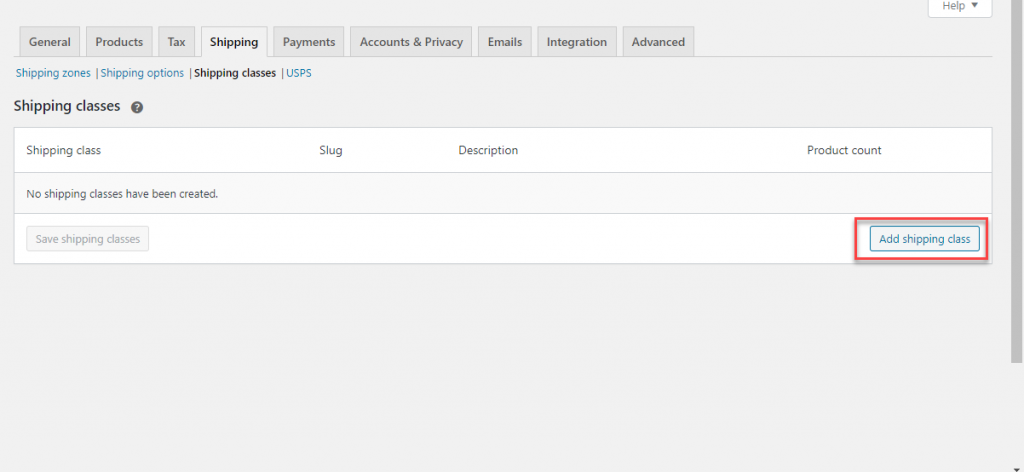
您可以為您創建的新運輸類別添加名稱、標籤和描述。 如果您將該字段留空,則會自動創建 Slug。 有一列表示屬於運輸類別的產品數量。
輸入詳細信息後,單擊Save shipping class按鈕進行保存。 要創建另一個運輸類別,請單擊添加運輸類別按鈕。 您可以根據商店的要求創建盡可能多的運輸類別。
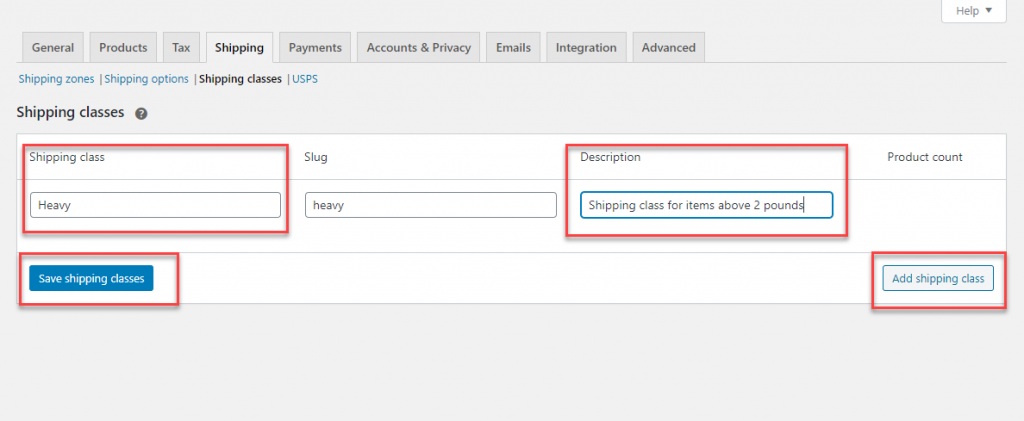
創建運輸類別後,您可以通過將光標懸停在名稱周圍來編輯或刪除它。
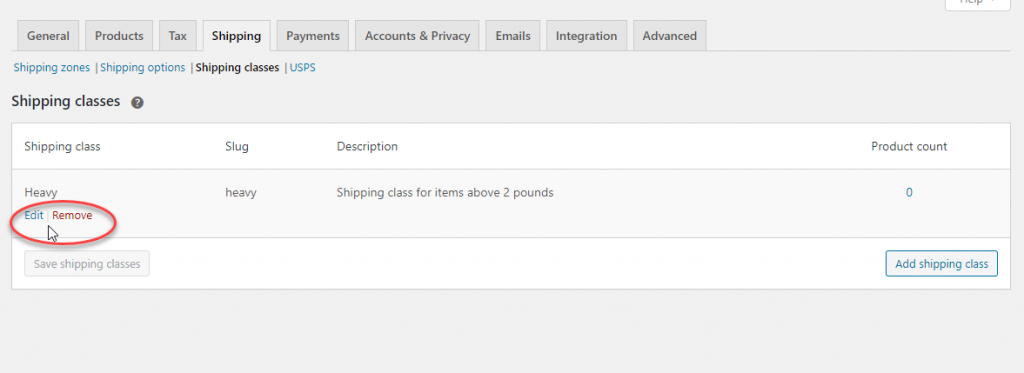
為產品添加運輸類別
創建運輸類別的下一步是將它們添加到相關產品中。 您可以通過訪問各個產品設置來管理它。
例如,假設您想為商店中的 T 卹添加運輸類別“Light”。 您可以轉到產品設置並添加運輸類別。
在產品數據元框中,轉到運輸選項卡,然後從運輸類別下拉列表中選擇運輸類別。
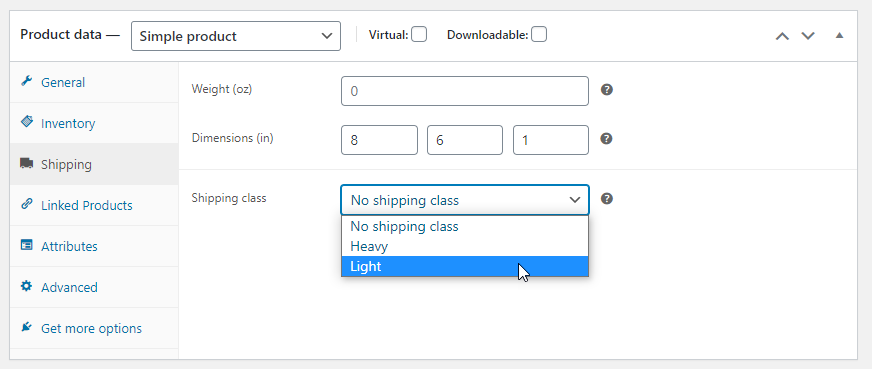
現在,您將能夠為此產品應用特殊的運輸注意事項。
對於可變產品,可以為父產品以及單個變體設置運輸類別。 因此,您可以為父產品設置一個運輸類別,並可選擇為其變體選擇另一個運輸類別。 默認情況下,對於所有變體,運輸類別將是“與父級相同”。
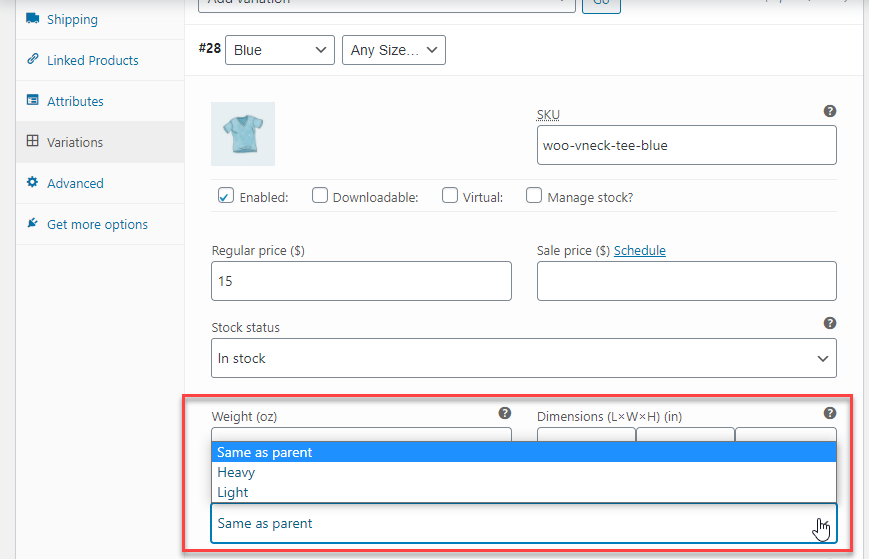
為批量產品添加運輸類別
WooCommerce 還提供批量添加運輸類別的選項。 為此,您可以轉到“產品”頁面,然後選擇要編輯的產品。 然後,從批量操作下拉列表中,選擇編輯選項。
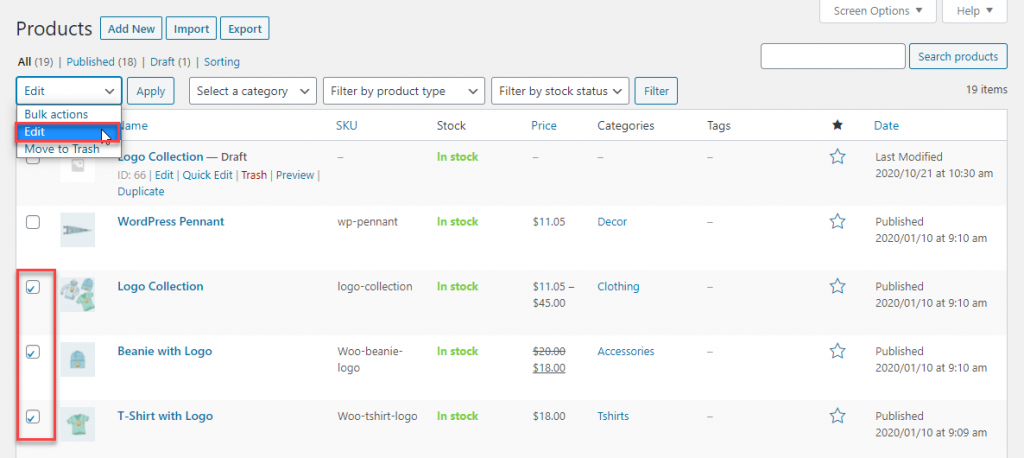
在下一個屏幕中,您可以將運輸類別添加到所選產品。
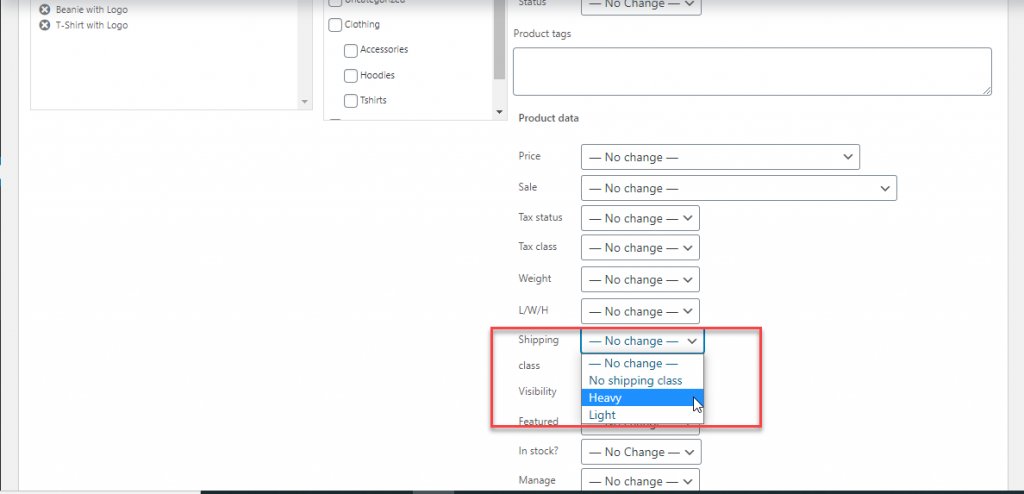
還有一些插件可以讓您更有效地處理 WooCommerce 運輸類。
例如,如果您想更有效地過濾產品,您可以使用 ELEX WooCommerce 高級批量編輯產品、價格和屬性插件。 該插件可讓您根據價格、屬性值等屬性過濾產品。
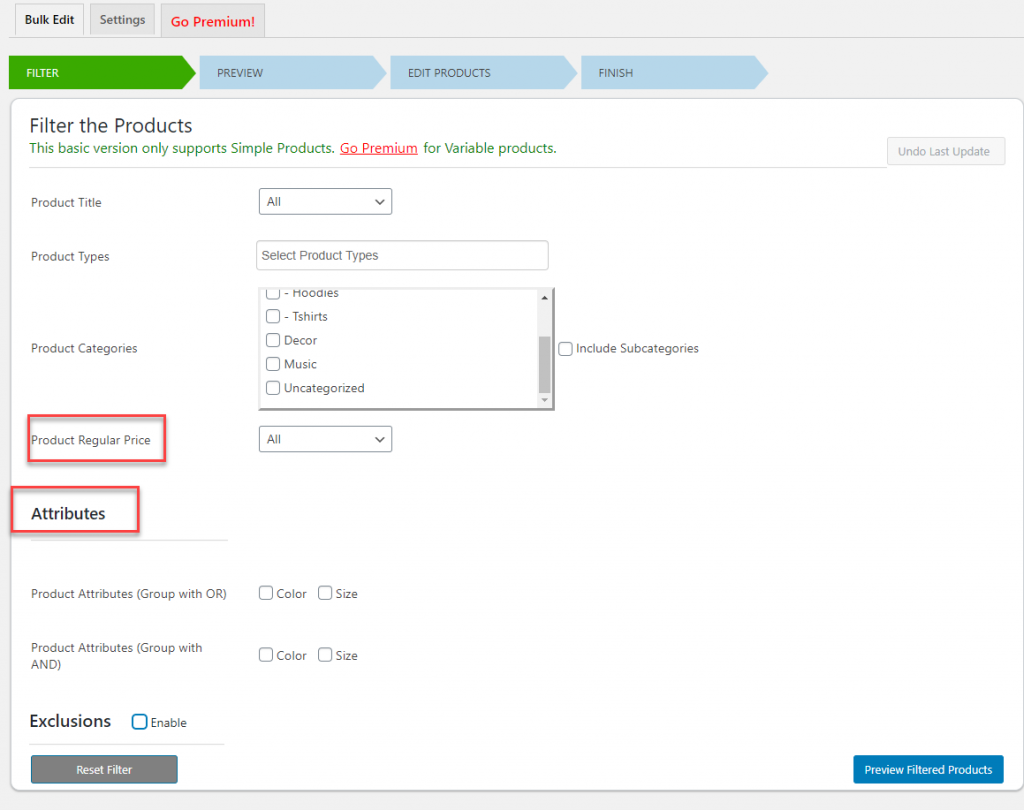
一旦您過濾了一組特定的產品,您就可以添加或刪除一個運輸類別,或者同時更改為所有這些類別中的另一個。
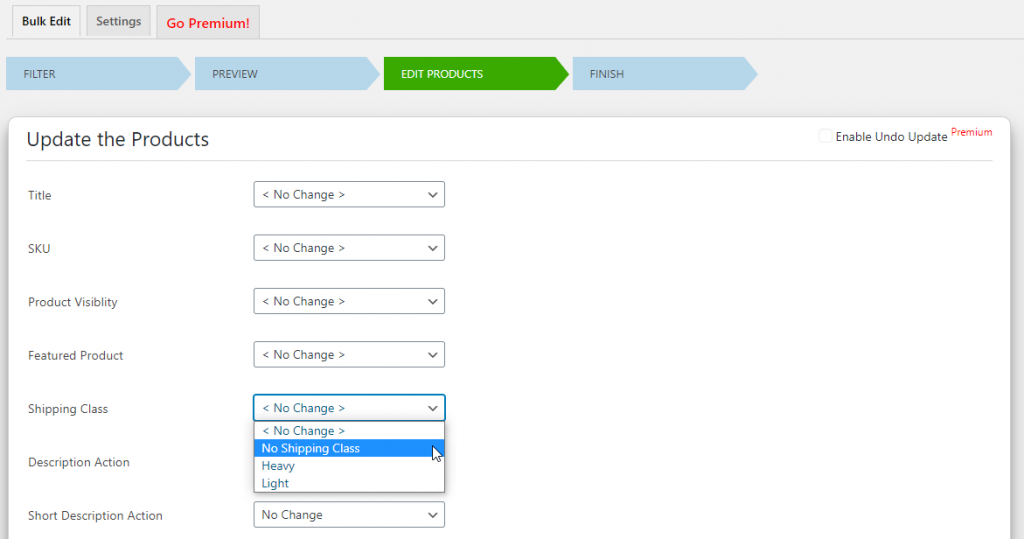
設置特定於 WooCommerce 運輸類別的費率
WooCommerce 運輸類的主要優點是您可以使用它們來設置特定的費率,或用於特殊包裝等其他履行方面。
使用默認的 WooCommerce 設置,您可以在您的運輸區域中創建統一費率,然後為某些運輸類別的產品添加額外費用。
例如,您對特定運輸區域收取 10 美元的固定費率。 現在,您推出了一種新產品,它更重,因此運輸成本更高。 如果您想收取 5 美元的額外運費,您可以在統一費率設置中輕鬆進行設置。
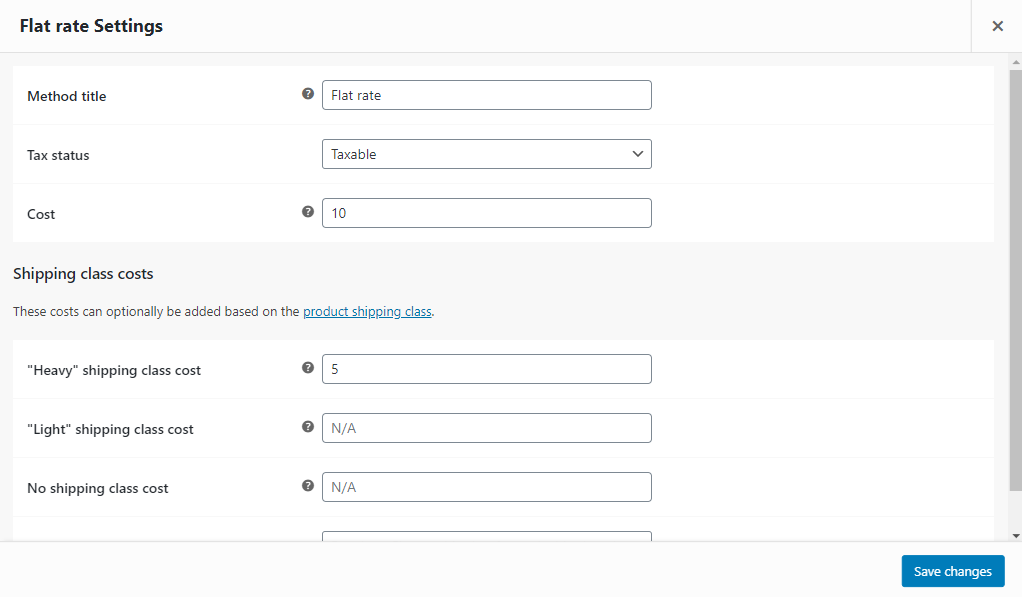
根據 WooCommerce 運輸類別設置高級規則
現在,如果您想以更具體的方式應用費率,您可以獲得高級統一費率插件之一。 當您銷售不同運輸類別的產品時,靈活的運輸插件提供了一些創新選項來控制運費。
當您銷售具有不同運輸要求的不同產品時,可以輕鬆管理以下場景。
例如,您在商店中銷售連帽衫和海報。 您已在“重”運輸類下設置了連帽衫,並在“海報”下設置了海報。 現在,如果客戶只購買連帽衫,您希望收取 15 的運費。如果只購買海報,您希望運費為 10。如果海報和連帽衫在同一訂單中,您希望收取20的運費。
您可以使用 Flexible Shipping Pro 插件,並非常輕鬆地管理它。 請參閱以下設置:

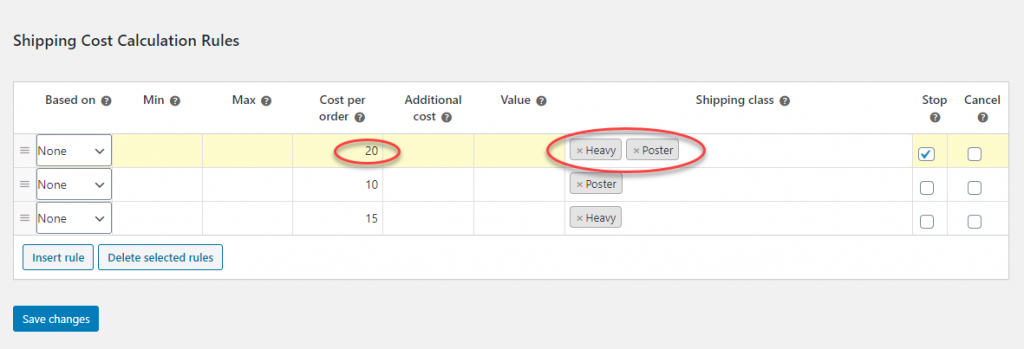
當客戶僅添加重型運輸類別的產品時,運費為 15 美元。
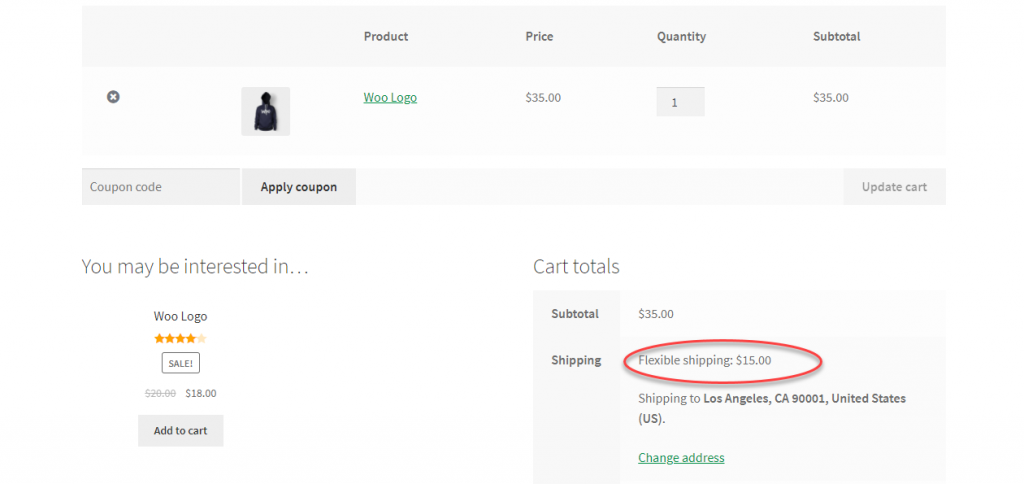
而且,當購物車中同時存在“重”和“海報”運輸類別的產品時,運費為 15 美元。
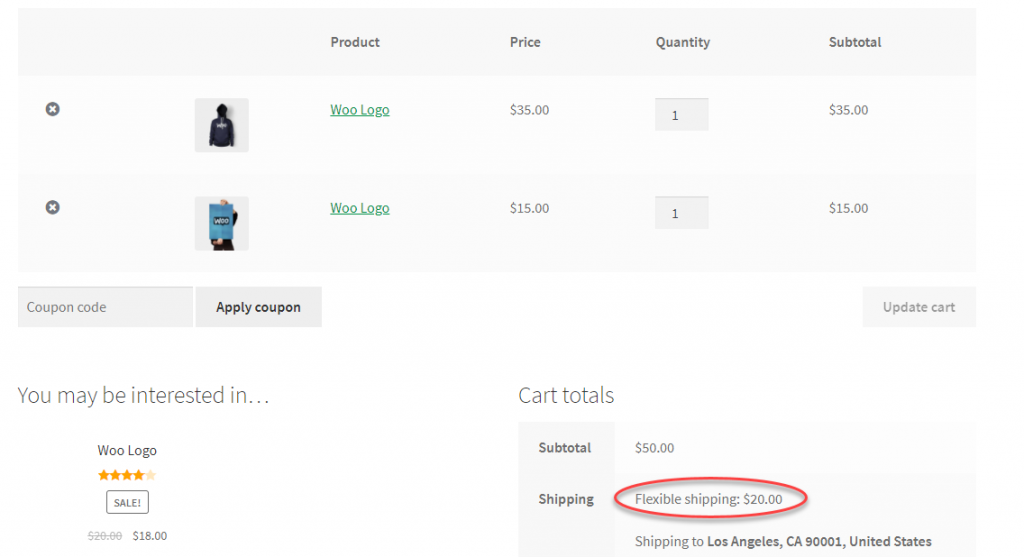
使用 WooCommerce 運輸類別顯示運輸承運人的特定服務
許多電子商務店主更喜歡整合流行運輸公司的實時費率,而不是設置不同的統一費率。
有幾個 WooCommerce 插件可將流行的運輸公司集成到您的 WooCommerce 商店。
例如,您可以使用 ELEX WooCommerce USPS 運輸插件在您的商店設置 USPS 實時費率。
設置好插件後,您的客戶將能夠看到 USPS 不同服務的實時費率,如下圖所示:
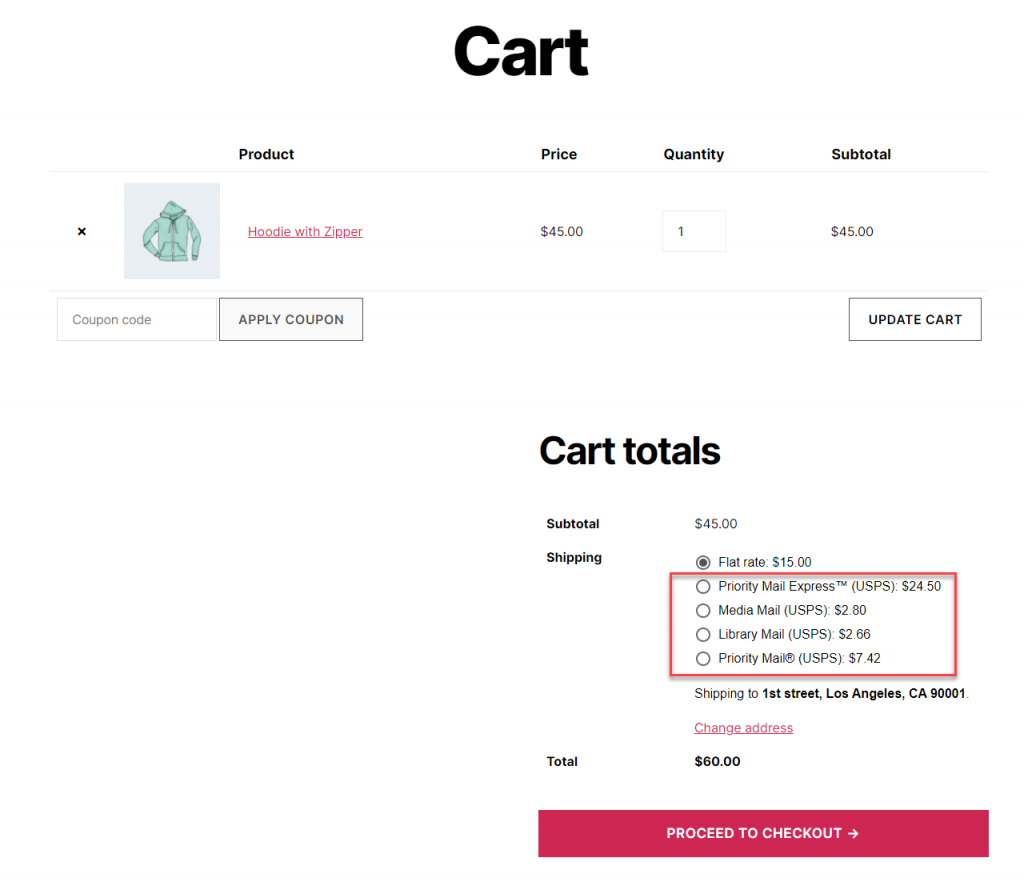
現在,您將如何根據不同的運輸考慮顯示特定服務? 我們可以考慮一些一般的運輸服務偏好來更好地理解這一點。
要在美國境內運送,First Class Package 是 USPS 對輕量物品的首選服務。 但是,對於 1 磅以上的包裹,優先郵件是首選。 同樣,對於音樂和 CD,媒體郵件是首選。
例子
現在,讓我們看一個示例場景。 您正在銷售要通過 Priority Mail 發送的連帽衫。 同樣,您也在銷售音樂 CD,您希望通過 Media Mail 進行銷售。 根據添加到購物車的產品,您只想顯示相關的運輸服務,並隱藏其餘的服務。 這是您可以管理的方法。
為您希望通過 Priority Mail 運送的產品創建一個運輸類別“Heavy”,並為 Media Mail 創建另一個運輸類別“Media”。 將運輸類別添加到相關產品。
安裝 ELEX Hide WooCommerce Shipping Methods 插件,並按如下所述配置設置。
為“重”運輸類別創建隱藏運輸規則
您可以先為“重”運輸類下的所有產品創建運輸規則
按“重”運輸類別過濾產品。

現在您可以隱藏不想顯示的運輸方式。 此外,還有一個選項可以隱藏優先郵件以外的 USPS 運輸服務,方法是在“運輸選項”部分添加它們的 HTML 值。 您可以使用瀏覽器的“檢查”選項找到特定運輸方式的特定 HTML 值。
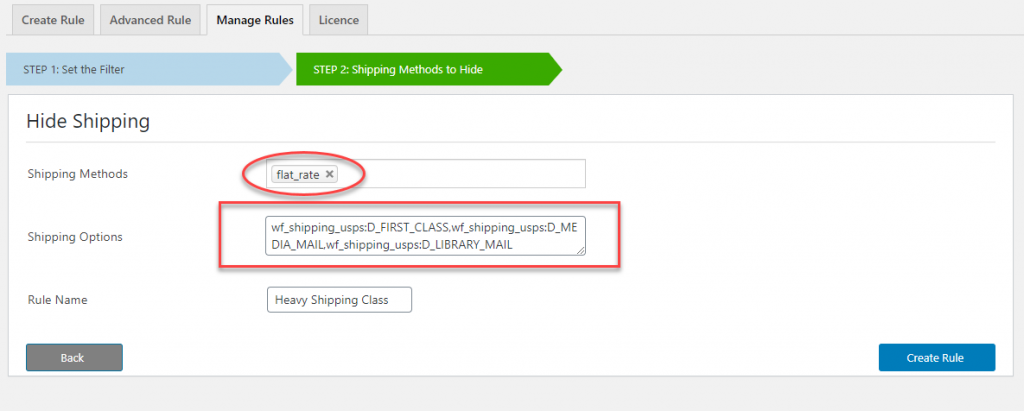
現在,當客戶將“重型”運輸類別的產品添加到購物車時,只會顯示優先郵件。
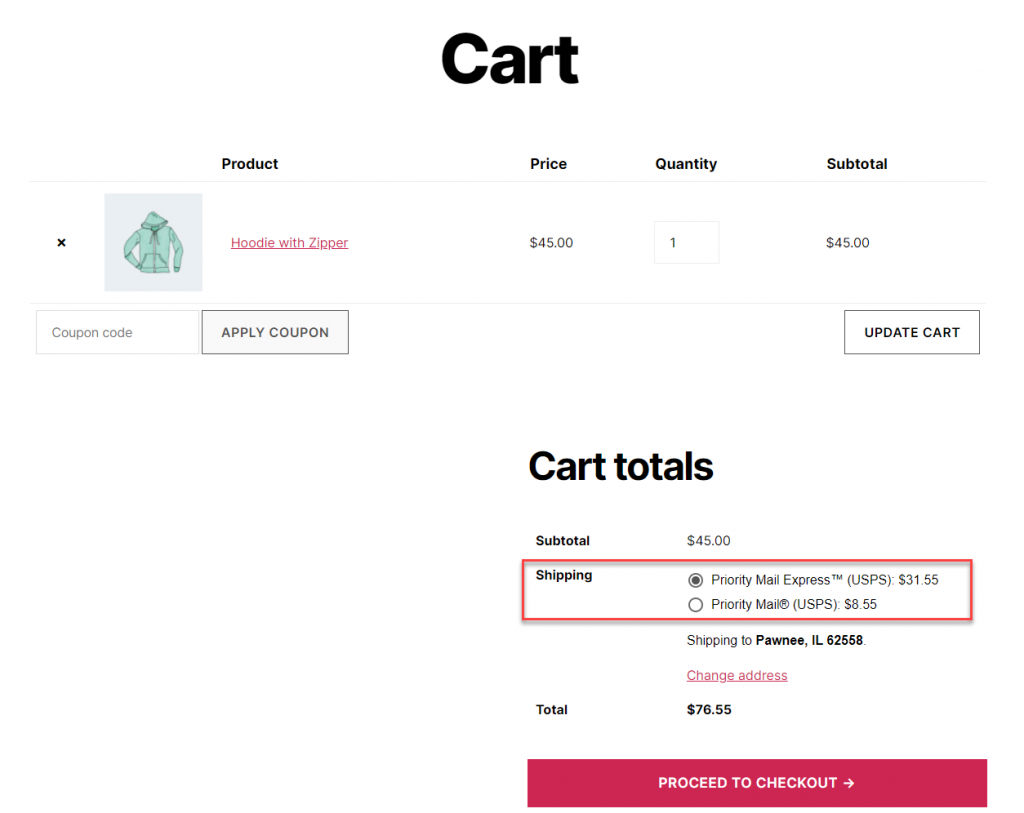
現在,當“重型”運輸類別的產品添加到購物車時,只會顯示優先郵件。
添加第二條規則
同樣,您還可以創建規則以在購物車中包含“媒體”運輸類別的產品時隱藏運輸方式。
首先,根據運輸類別篩選產品,然後指定要隱藏的運輸方式和特定服務。
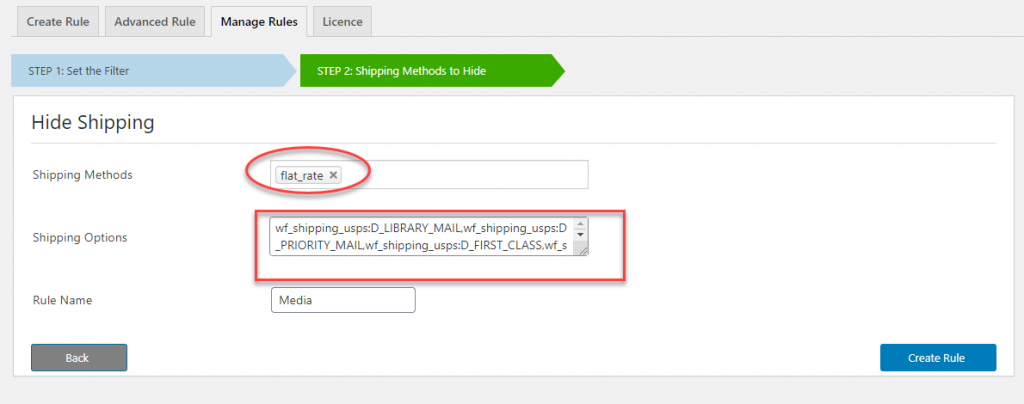
現在,當客戶將運輸類別“媒體”的產品添加到購物車時,只有媒體郵件將顯示為運輸選項。
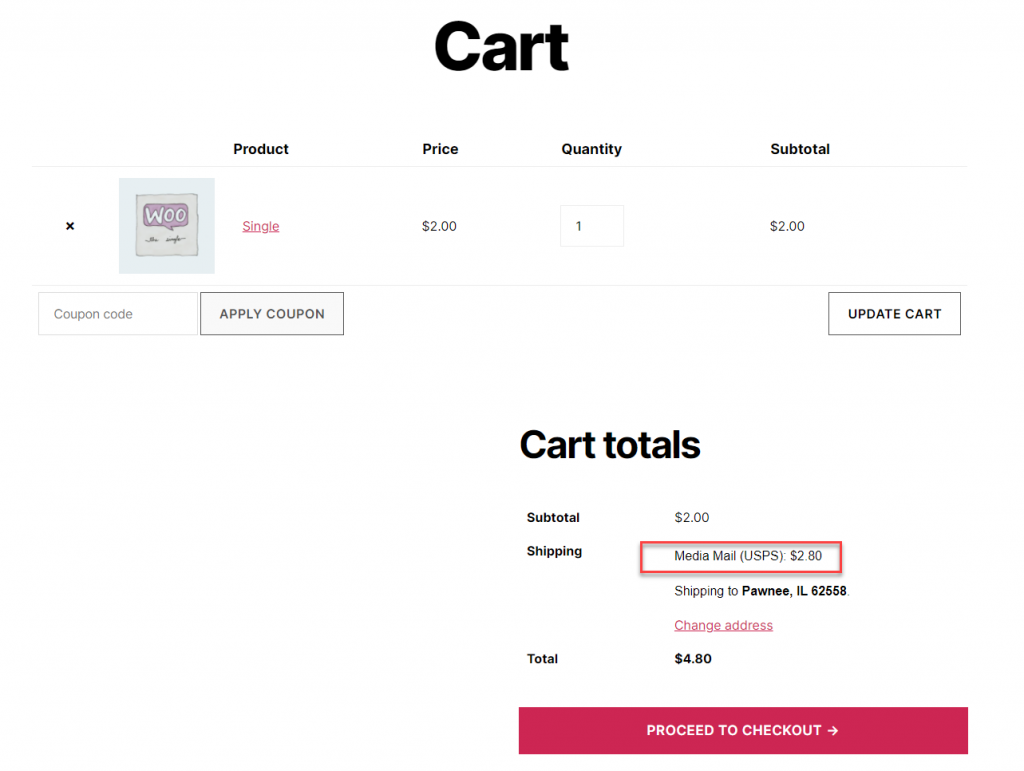
當上述兩種運輸類別的產品同時出現在購物車中時會發生什麼? 對於這種情況,您可以創建一個高級規則,將其他兩種運輸類別的規則結合起來。 您也可以在此處指定要隱藏的運輸方式和服務。 在此示例中,我們隱藏了所有 USPS 運輸服務,並且當兩種運輸類別的產品都在購物車中時,僅顯示 15 美元的統一費率。
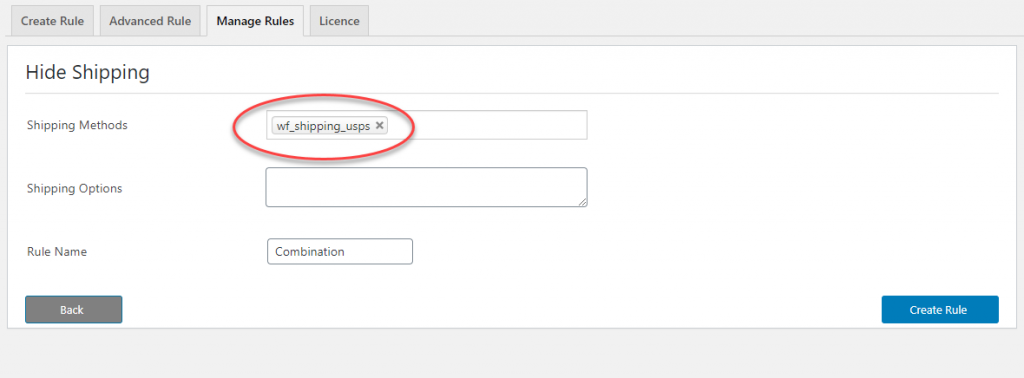
因此,當客戶添加來自多個運輸類別的產品時,您設置的高級規則將發揮作用。 因此,只會顯示您想要提供的特定運輸服務或方式。 如您所見,對於此示例,僅顯示統一費率。
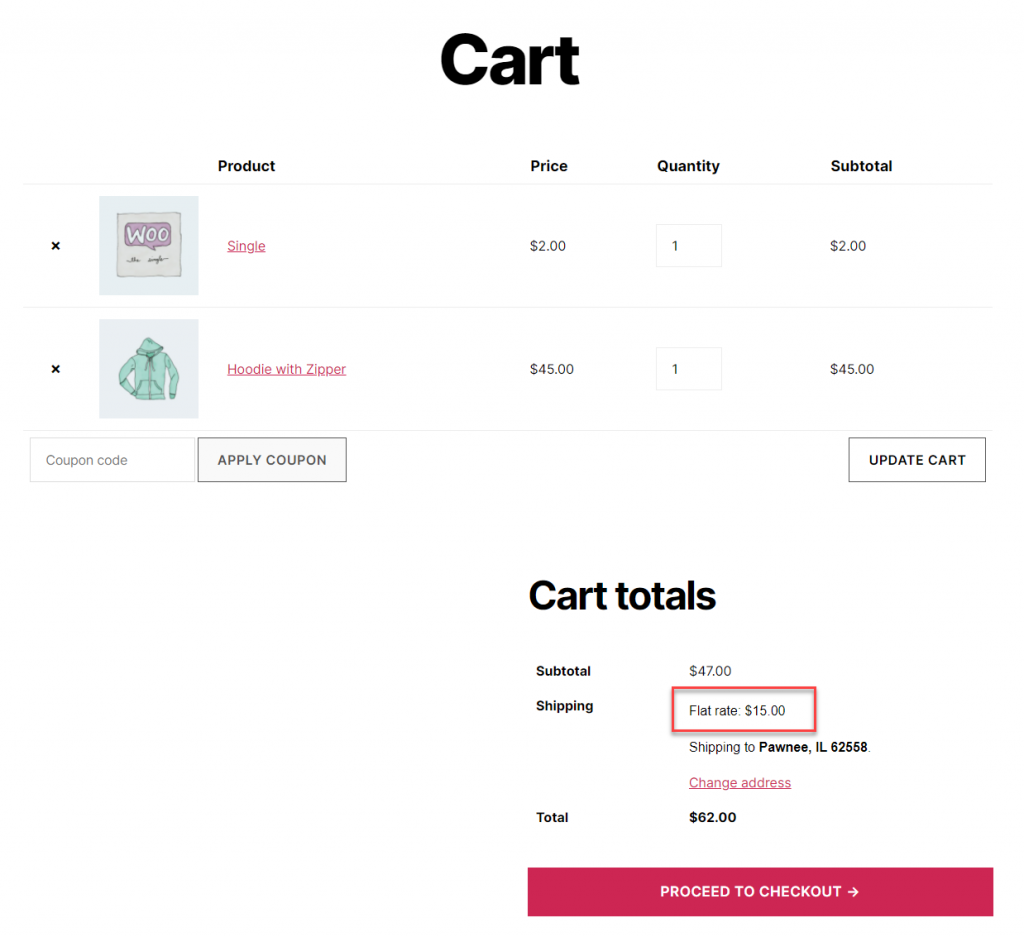
這樣,您可以藉助不同的插件在 WooCommerce 商店上實現不同的用例。
可以應用 WooCommerce 運輸類的常見場景
現在,讓我們討論一些可以使用 WooCommerce 運輸類的常見用例:
- 重- 您可能會銷售一些較重的物品以及一些重量較輕的產品。 在這種情況下,您可以使用 WooCommerce 運輸類別為這些產品設置額外費用。
- 笨重的 – 笨重的產品在運輸容器中會佔據很大的空間,即使它們並不重。 因此,您可能需要一種不同的運輸方式。
- 易碎– 易碎物品通常需要特殊包裝,並在運輸過程中格外小心。 這可能意味著您只想為此使用特定的運輸承運人或服務。 這可以通過 WooCommerce 運輸課程來實現。
- 易腐爛的——您可能希望確保您銷售的任何易腐爛產品盡快到達客戶手中。 可以選擇通過快遞服務發送額外費用。 可能有諸如冰箱之類的要求,或用於包裝的干冰。 您可以使用運輸等級輕鬆地將特殊要求應用於這些產品。
- 危險品——與易腐爛的產品類似,您可能需要為危險品採用特殊包裝。 甚至超過一定數量的香水和化妝品也會被承運商視為有害物質。
- 特殊包裝要求——藝術品、海報等,會有特殊的包裝說明。 因此,如果您要銷售此類產品,您可能希望充分利用 WooCommerce 運輸類。
如果您的商店有一組需要不同運輸注意事項的產品,WooCommerce 運輸課程可能會非常有用。 如果您有任何疑問,請給我們留言。
進一步閱讀
- 最佳 WooCommerce 運輸插件。
- WooCommerce 的免費送貨策略。
